フリーランスとして特許翻訳の仕事をして、数年が経ちました。
もともと、その前に「何でも屋フリーランス」をしていた時期も少しあるのですが、仕事道具にこだわって一定金額を投資し始めたのは、特許翻訳者に転身してからです。
それ以来、仕事ではもう手放せない道具に出逢うこともできました。今回はそんな頼もしい仕事道具たちを紹介しようと思います。
①オフィスチェア・コンテッサ

長時間の座り作業をする翻訳業では、どれだけ座っている時に体に負担を減らすかが重要です。
いわゆる高級オフィスチェアにはいくつかのレパートリーがありますが、個人的には岡村製作所の「コンテッサ」のフィット感が絶妙で重宝しています。
コンテッサや他の椅子は、大都市のショールームで試し座りができるので、そこで他の候補の椅子(アーロンチェアやエルゴヒューマンなど)と一緒に比較をして、自分にあった椅子を購入するのがいいでしょう。
試し座りをすると、フィット感や高さの調節、その他自分に合う部分合わない部分が分かるのでオススメです。
関西でしたら、大阪南港にある大塚家具ショールームが便利です(梅田から無料の送迎バスあり)。
僕はここで買いましたが、大塚家具だと直販より安値で購入できるらしいです。
オススメは、大型ヘッドレストが付いているものです(上の写真の左側)。あと、生地は川ではなくメッシュにするほうが、夏場汗をかいても蒸れないので好都合ですね。
僕が購入したものは15万円くらいでした。10年ほどは使えるので、引越の際にも運んでもらえれば1日あたりの使用料はほぼ0円ということになりますね。
 |
オカムラ オフィスチェア コンテッサ 可動肘 ヘッドレストタイプ 座:メッシュ ブラック CM91AB-FBH1 新品価格 |
 ②翻訳支援ツール「memoQ」
②翻訳支援ツール「memoQ」
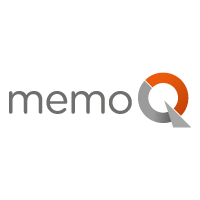 翻訳支援ツールには、業界シェア1位のTradosなどいくつかありますが、僕のオススメは「軽い」「安い」「使い易い」の3拍子が揃った、ハンガリーのKilgray社が開発した「memoQ」です。
翻訳支援ツールには、業界シェア1位のTradosなどいくつかありますが、僕のオススメは「軽い」「安い」「使い易い」の3拍子が揃った、ハンガリーのKilgray社が開発した「memoQ」です。
僕は最初にTradosを使い始めた後でこのmemoQを使ったのですが、Tradosのクセが強いこともあって、memoQの操作性の高さには感動を覚えました。
詳しい話は以下の記事でまとめているので、そちらをご覧下さい。
また、複数の翻訳支援ツールの使い方や長所短所を網羅した「翻訳ツール大全集」も、操作マニュアルとして手元に置いておくと心強いですよ。
memoQは、購入料金が約5~7万円(セールスの有無や為替レートによって変化)なので、初期投資としても痛手ではありません。
③打鍵しても疲れない「東プレ」キーボード
一日で数千文字の打ち込みをパソコンでする翻訳業にとって、「キーボードが使い易いか」も重要な要素ですよね。
キーボードは、ノートパソコンであれば付いていますし、デスクトップであれば付属品を使うことも出来ますが、はっきり言って長時間作業には向いていません。
オススメのキーボードは、東プレの「Realforce」シリーズです。
このシリーズのキーボードの魅力は、なんと言っても「キーボードを叩くのに大きな力が必要ない」という点です。
僕は、このキーボードに出逢うまではMacbookの薄いキーボードが打ちやすい、と思っていたのですが、全く世界を知らないことに気づきました。
YouTubeqでも動画解説がされているので、詳しい仕組みやスペックに興味がある方はこちらもチェックしてみて下さい。
こちらも、2万円手前くらいの値段がするので購入がためらわれるかもしれませんが、キーボードは真っ先に投資して欲しいアイテムです。実際に家に届いて文字を入力してみると、いかに文字入力がしやすいかに感動すること間違いありません。
 |
東プレ キーボード REALFORCE108UDK 日本語配列カナなし USB 有線接続 静電容量無接点 昇華印刷墨モデル ALL30g荷重 ブラック SJ38C0 新品価格 |
![]()
④タッチパッドのような「ローラーマウス」
キーボードと合わせて買っておきたいのが、ノートパソコンにあるタッチパッドのような「ローラーマウス」です。
マウスというと、キーボードの横で右手で操作をするもの、というのが多くの方のイメージだと思いますが、ローラーマウスはキーボードの手前に、タッチパッドのように複数のボタンとカーソルを動かすローラーが付いていて、文字入力をしながらマウスを動かすことができる優れものです。
こちらも、動画で確認する方がイメージしやすいでしょう。
僕は、このローラーマウスを使うまではトラックボールマウスを使っていたのですが、こちらのほうが10倍以上操作性が高いです。
特に、翻訳支援ツールを使う場合は、長いセグメントの結合や分断をいちいちマウスを使いながらしないといけないため、どうしてもキーボード⇔マウスの間の手の移動が必要になります。
普通のマウスだと、この動作を繰り返しているうちに右手が腱鞘炎になってしまいますが、ローラーマウスだとこの動作がゼロになるので、手も疲れませんし仕事の効率もアップします。
 |
ContourDesign ローラーバーマウス RollerMouse Pro RMP/BKJ 新品価格 |
こちらも値段はなかなかのものですが、長く翻訳を続ける、あるいはブログを書くなど、他の仕事でも役に立つので、早く購入してできるだけ長く使って元を取るのが賢い方法でしょう。
なお、僕はこのマウスとキーボードを2年半ほど使い続けていますが、今まで一度も故障したことはありません。
⑤文字入力ソフト「ATOK」
日本語で文字入力をする場合、どうしても誤字を入力してしまったり、漢字の変換が上手く行かない時が出てきます。
Windowsパソコンの場合、標準でMicrosoft IMEという文字入力ソフトが入っていますが、これははっきりいって使いにくいです。何度か同じ漢字を入力しようとしても、同音異義語が何度も最初に変換されたり、ひらがなを間違って入力して変換ボタンを押してしまったら、当然のことながら正しい漢字には変換できません。
ジャストシステム社のATOKの![]() 場合、文字入力を続ける中で「学習」をしてくれるのがとても心強いんです。
場合、文字入力を続ける中で「学習」をしてくれるのがとても心強いんです。
例えば、「広義」と入力したいときに最初に「講義」と間違って変換してしまった場合、同じ文章でもう一度「こうぎ」を「広義」と変換したい場合、最初の変換できちんとそのように表示されます。
また、表現によっては「ら抜き言葉の誤用」の表記が出たり、「身近」を「みじか」と打って変換すると「身近(「みぢか」の誤り)」という風に、間違いを指摘しながらも正しい変換がされたりと、ストレスなく文字入力と変換を続けていくことができます。
また、登録されていない単語を登録することもできますし、色んな面で文字入力のストレスを減らして作業をスムーズに進めることができるのも、ATOKの長所です。
2017年での最新版はATOK2017で、ベーシック版とプレミアム版があります。
プレミアム版にはいくつかの辞書が登録されていますが、文字入力と変換、登録だけであればベーシックでも十分です。
このソフトも、早い段階で購入してインストールしておくといいでしょう。
⑥PC用メガネ「ウェルネスプロテクト」
ブルーライトをカットするメガネはメガネブランド各社が製品を出していますが、個人的に圧倒的に使い易いのが、ドイツ「エッシェンバッハ社」がプロデュースしている「ウェルネスプロテクト」です。
ウェルネスプロテクトがすごいのは、そのブルーライトカット率の高さです。
通常のPCメガネだと、高くてもカット率50~60%程度ですが、このウェルネスプロテクトはなんと97%以上!
つまり、ブルーライトのほとんどをカットしてくれるんですね。
そのために、メガネのレンズが黄色で、外で付けるには勇気がいるのもまた事実ですが…
 |
ESCHENBACH(エッシェンバッハ) エッシェンバッハ ウェルネス・プロテクト オーバーサングラスタイプ 大 レンズ色イエロー・1663-915 新品価格 |
![]() 家の中でパソコンと向き合って黙々と作業をするには全く気になりませんし、実際に目の疲れが格段に違います(この感覚は人によって差があるようです)。
家の中でパソコンと向き合って黙々と作業をするには全く気になりませんし、実際に目の疲れが格段に違います(この感覚は人によって差があるようです)。
また、このメガネの良いところは、サイドフレーム部分にも同じレンズが付けられていて、首を曲げてパソコンを直視しない場合でも、横から入ってくるブルーライトをきちんとカットしてくれることと、もう一点は普通のメガネをかけていても、その上からかけられるバージョンも揃っていることです。
こちらがその「オーバーサングラスタイプ」です。
 |
ESCHENBACH(エッシェンバッハ) ウェルネス・プロテクト オーバーサングラスタイプ 大 レンズ色ブラウン・1663-985 新品価格 |
オーバーサングラスタイプの場合、普通のメガネのフレームが大きかったり、形が特殊な場合は付けられない、あるいは付けても鼻の頂部に食い込んで痛いので、できるだけシンプルなメガネのほうがベターです。
このウェルネスプロテクトをかけていると、どれだけ長時間パソコンの画面を見ても目が疲れないので、こちらも15000円程度しますが、何としてでも購入したい製品です。
なお、実際に取り扱い店で試しにかけてみたい場合、取扱店舗が限定されるのでご注意下さい。大阪であればグランフロント内にある伊東屋![]() だと確実に手に入ります。
だと確実に手に入ります。
(これは、エッシェンバッハがルーペやシニアグラスなどの製品も取り扱っており、店舗によってはこれらの製品しか取り扱っていない場合があるからです。確実なのは、エッシェンバッハジャパンに問い合わせてみることですね)
⑦ガントチャート「がんすけ2」
続いては、パソコンで操作ができるガントチャートソフトの「がんすけ2」です。
このソフトを使うと、複数の取引先のスケジュールを一覧で確認したり、仕事とプライベートの予定を一目で確認したりすることができます。
がんすけ2はシェアウェアで、最初の30日は無料、それ以降は2160円がかかりますが、ずっと使えると考えれば安いので、こちらも購入して、実際に使っていくのがいいです。
僕の場合は、取引先の仕事スケジュールとプライベートイベントの予定をざっくりと入れて、どれくらい仕事が進んでいるか、どういう風に仕事を進めればいいかを一目で確認できるようにしています。
また、当然ながら過去の記録も確認できるため、去年の今頃はどれくらいのペースで、どんなスケジュールで仕事をしていたのか、あるいはどんなイベントに参加をしていたのか、ということも見直すことができます。
まとめ
今回は、僕が色々と投資をしてきた中で「買って良かった!」と思える仕事道具を一気に紹介しました。今後追加することがあるかもしれませんが、基本的にここで紹介したアイテムはマストと言えるでしょう。
値段が少々高いものもありますが、買って実際に使ってみるとすぐに「お値段以上」であることが分かるはずです。これから長く翻訳業、あるいはパソコンと向き合う仕事に携わる方は、是非早いうちに一式揃えてみて下さい。
スポンサードリンク
jiyuugatanookite.com

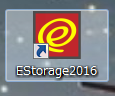
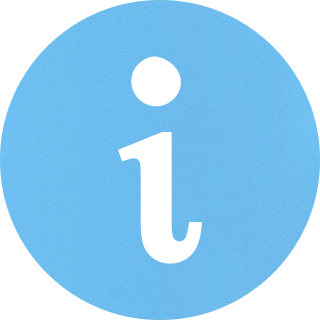
コメント